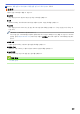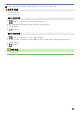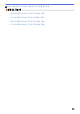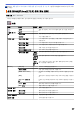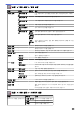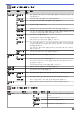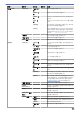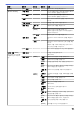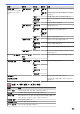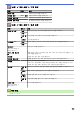Online User's Guide
Table Of Contents
- 온라인 사용자 설명서 MFC-J3530DW/MFC-J3930DW
- 목차
- Brother 제품을 사용하기 전에
- Brother 제품 소개
- 페이지 프린트 방식
- 인쇄
- 스캔
- Brother 제품의 스캔 버튼을 사용하여 스캔
- 다중 페이지 Letter 또는 A4 크기 문서 스캔
- 사진 및 그래픽 스캔
- 스캔한 데이터를 폴더에 PDF 파일로 저장
- 스캔한 데이터를 USB 플래시 드라이브에 저장
- 여러 명함 및 사진 스캔(자동 자르기)
- 편집 가능한 텍스트 파일로 스캔(OCR)
- 이메일 첨부 파일로 스캔
- 스캔한 데이터를 이메일 서버로 전송
- FTP로 스캔
- 네트워크로 스캔(Windows)
- 네트워크에서 스캐닝을 위한 웹 서비스(Windows Vista SP2 이상, Windows 7, Windows 8 및 Windows 10)
- ControlCenter4에서 스캔 버튼 설정 변경(Windows)
- ControlCenter2에서 스캔 버튼 설정 변경(Mac)
- 컴퓨터에서 스캔 (Windows)
- ControlCenter4 홈 모드를 사용하여 스캔(Windows)
- ControlCenter4 고급 모드를 사용하여 스캔(Windows)
- ControlCenter4 고급 모드를 사용하여 사진 및 그래픽 스캔(Windows)
- ControlCenter4 고급 모드를 사용하여 스캔한 데이터를 폴더에 PDF 파일로 저장(Windows)
- ControlCenter4 고급 모드를 사용하여 자동으로 문서 양면 스캔(Windows)
- ControlCenter4 고급 모드를 사용하여 ID 카드의 양면 스캔(Windows)
- ControlCenter4 고급 모드를 사용하여 이메일 첨부 파일로 스캔(Windows)
- ControlCenter4 고급 모드를 사용하여 편집 가능한 텍스트 파일로 스캔(OCR)(Windows)
- ControlCenter4 고급 모드를 사용하여 Office 파일로 스캔(Windows)
- ControlCenter4 고급 모드의 스캔 설정(Windows)
- Nuance™ PaperPort™ 14 또는 기타 Windows 응용 프로그램을 사용하여 스캔
- Windows 사진 갤러리 또는 Windows 팩스 및 스캔을 사용하여 스캔
- BookScan Enhancer 및 Whiteboard Enhancer 설치(Windows)
- 컴퓨터에서 스캔 (Mac)
- ControlCenter2를 사용하여 스캔(Mac)
- ControlCenter2를 사용하여 스캔(Mac)
- ControlCenter2를 사용하여 스캔한 데이터를 폴더에 PDF 파일로 저장(Mac)
- ControlCenter2를 사용하여 자동으로 문서 양면 스캔(Mac)
- ControlCenter2를 사용하여 ID 카드의 양면 스캔(Mac)
- ControlCenter2를 사용하여 이메일 첨부 파일로 스캔(Mac)
- ControlCenter2를 사용하여 편집 가능한 텍스트 파일로 스캔(OCR)(Mac)
- ControlCenter2를 사용하여 Office 파일로 스캔(Mac)
- ControlCenter2의 스캔 설정(Mac)
- TWAIN 호환 응용 프로그램을 사용하여 스캔(Mac)
- ControlCenter2를 사용하여 스캔(Mac)
- 웹 기반 관리를 사용하여 스캔 설정 구성
- Brother 제품의 스캔 버튼을 사용하여 스캔
- 복사
- 팩스
- 네트워크
- 지원되는 기본 네트워크 기능
- 네트워크 관리 소프트웨어 및 유틸리티
- Brother 제품을 무선 네트워크용으로 구성하는 추가적인 방법
- 고급 네트워크 기능
- 고급 사용자를 위한 기술 정보
- 보안
- 모바일/웹 연결
- Brother Web Connect
- Google Cloud Print™
- AirPrint
- Windows용 모바일 인쇄
- Mopria® Print Service
- Brother iPrint&Scan
- NFC(Near-Field Communication)
- ControlCenter
- 문제 해결
- 일반 유지보수
- 제품 설정
- 부록
Home > 제품 설정 > 제어판에서 제품 설정 변경 > 설정 및 기능 표 > 설정 테이블(67.5mm(2.7인치) 터치
패널 모델)
설정 테이블(67.5mm(2.7인치) 터치 패널 모델)
관련 모델: MFC-J3530DW
이러한 테이블은 제품의 메뉴 선택 항목과 옵션을 이해하는 데 도움이 됩니다.
[설정]
레벨 1
레벨 2 레벨 3 설명
([날짜 및 시
간])
[날짜] - 화면 및 송신하는 팩스의 머리글에 날짜 및 시간을 추가합니
다.
[시간] -
[시계 종류] - 시간 형식을 12시간제 또는 24시간제로 선택합니다.
[시간대] - 시간대를 설정합니다.
[유지 보수] [인쇄 품질 향상] - LCD 지침에 따라 인쇄 품질, 맞춤 및 용지 이송을 확인하고
수정합니다.
[인쇄 헤드 청소] - LCD 지침에 따라 프린트 헤드를 청소합니다.
[용지 조각 제거] - LCD 지침에 따라 제품의 용지 조각을 제거합니다.
[잉크 잔량] - 사용 가능한 잉크량을 확인합니다.
[잉크 카트리지 모델] - 잉크 카트리지 번호를 확인합니다.
[인쇄 설정 옵션] [번짐
줄이기]
인쇄 중에 용지에서의 번짐이나 용지 걸림을 줄입니다.
[고르지
않은 선
줄이기]
인쇄 중에 용지에서 고르지 않은 선을 줄입니다.
[저속
건조 용
지]
잉크가 천천히 건조되는 일반 용지 종류를 사용하여 인쇄할
때 이 설정을 사용하십시오.
[Wi-Fi] [TCP/IP] - TCP/IP 프로토콜을 설정합니다.
[설정 마법사] - 내장 인쇄 서버를 수동으로 구성합니다.
[WLAN Assistant] - Brother CD-ROM을 사용하여 무선 네트워크 설정을 구성합
니다.
[WPS] - 원버튼 푸시 방법을 사용하여 무선 네트워크 설정을 구성합니
다.
[WPS(PIN 코드 포
함)]
- PIN이 있는 WPS를 사용하여 무선 네트워크 설정을 구성합니
다.
[WLAN 상태] - 현재 무선 네트워크 상태를 확인합니다.
[MAC 주소] - 제품의 MAC 주소를 확인합니다.
[저소음 모드] - - 인쇄 소음을 줄입니다.
[용지함 설정] [용지 유형] - 용지함의 용지 유형을 설정합니다.
[용지 크기] - 용지함의 용지 크기를 설정합니다.
[팩스 미리보기] - - 수신된 팩스를 LCD에서 보기
[모든 설정] - - 상세한 설정을 구성합니다.
697